5 Cara Memperbaiki Steam Thinks Game is Running Issue
Diterbitkan: 2021-05-27
Steam adalah salah satu vendor video game paling populer dan andal di pasaran. Selain hanya menjual judul game populer, Steam juga memberikan pengalaman permainan video lengkap kepada pengguna dengan melacak kemajuan mereka, mengaktifkan obrolan suara, dan menjalankan game melalui aplikasi. Meskipun fitur ini pasti menjadikan Steam sebagai mesin video game all-in-one, ada beberapa efek samping yang dilaporkan dalam bentuk kesalahan. Salah satu masalah yang muncul dari pengaturan permainan kompak Steam adalah ketika aplikasi berpikir bahwa permainan sedang berjalan meskipun ditutup. Jika ini kedengarannya seperti masalah Anda, baca terus untuk mengetahui bagaimana Anda dapat memperbaiki Steam yang menganggap game sedang menjalankan masalah di PC Anda.
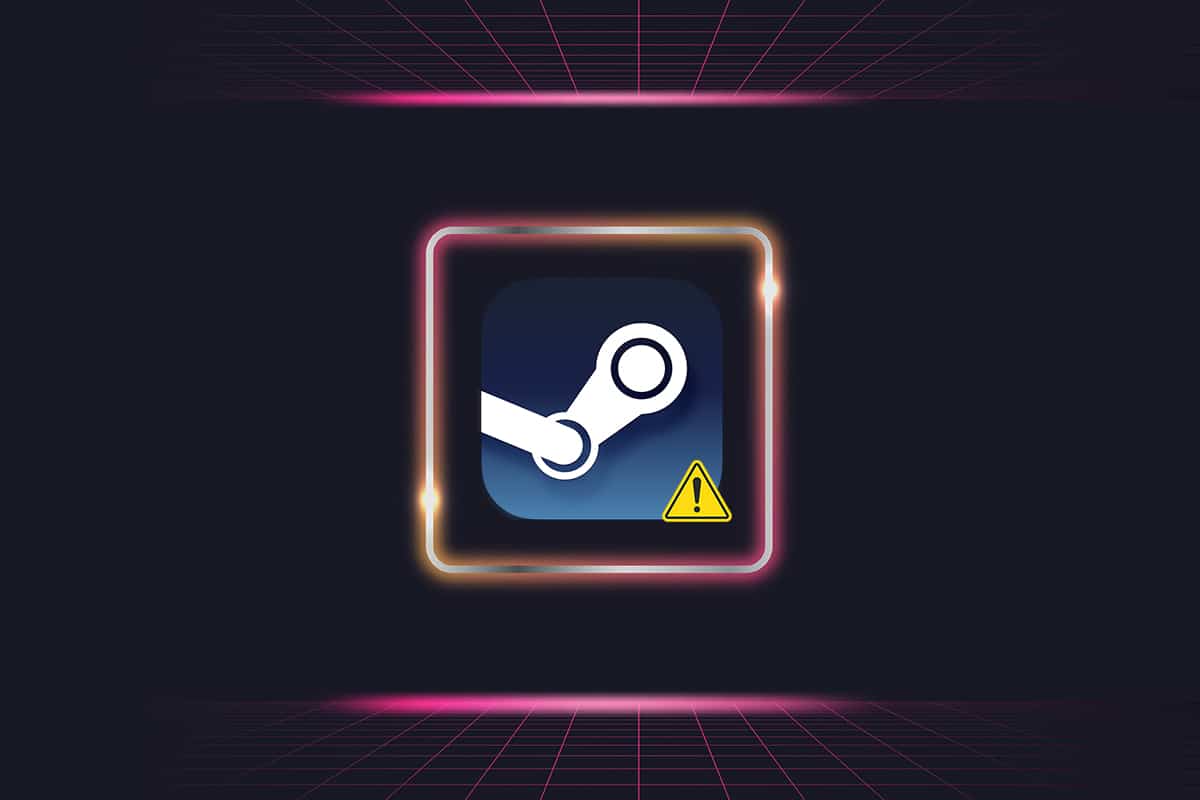
Isi
- Perbaiki Steam Thinks Game sedang Berjalan
- Mengapa Steam mengatakan 'Aplikasi sudah berjalan'?
- Metode 1: Tutup fungsi terkait Steam menggunakan Task Manager
- Metode 2: Mulai ulang Steam untuk memastikan tidak ada game yang berjalan
- Metode 3: Reboot PC Anda untuk menghentikan game yang sedang berjalan
- Metode 4: Instal ulang Game
- Metode 5: Instal ulang Steam untuk memperbaiki kesalahan permainan yang masih berjalan
Perbaiki Steam Thinks Game sedang Berjalan
Mengapa Steam mengatakan 'Aplikasi sudah berjalan'?
Seperti namanya, penyebab paling umum di balik masalah ini adalah saat game tidak dimatikan dengan benar. Game yang dimainkan melalui Steam memiliki beberapa tindakan yang berjalan di latar belakang. Meskipun Anda mungkin telah menutup game, ada kemungkinan file game yang terkait dengan Steam masih berjalan. Dengan itu, inilah cara Anda dapat menyelesaikan masalah dan mendapatkan kembali waktu permainan Anda yang sangat penting.
Metode 1: Tutup fungsi terkait Steam menggunakan Task Manager
Task Manager adalah tempat terbaik untuk menemukan dan mengakhiri layanan dan game Steam nakal yang berjalan meskipun dimatikan.
1. Klik kanan pada tombol Start Menu dan kemudian klik Task Manager.
2. Di jendela Task Manager, cari layanan atau game terkait Steam yang masih bisa berjalan di latar belakang. Pilih fungsi latar belakang yang ingin Anda hentikan dan klik Tugas Akhir.
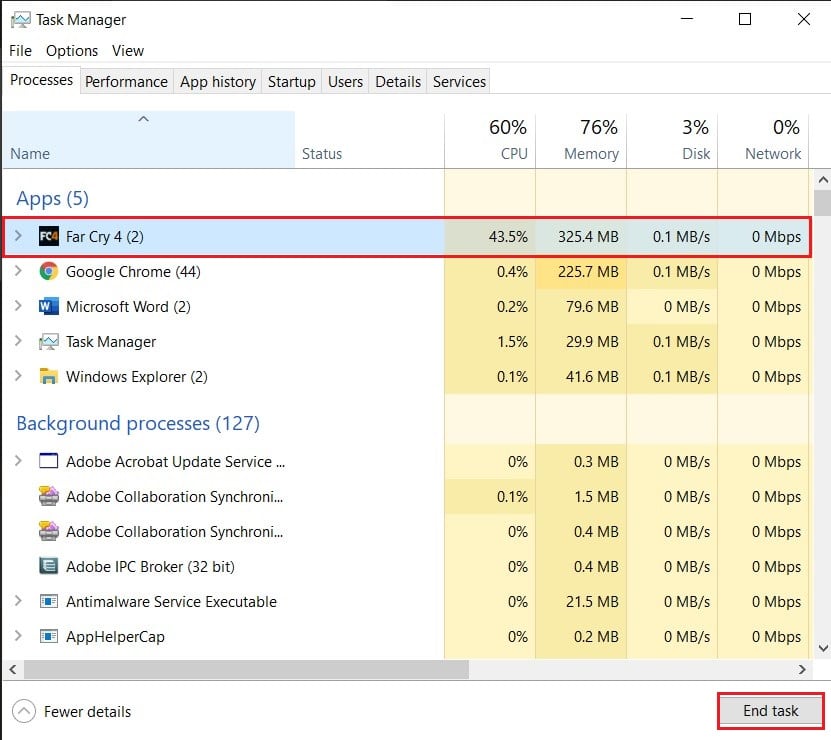
3. Permainan harus berakhir dengan benar kali ini, dan kesalahan 'Steam mengira permainan sedang berjalan' harus diperbaiki.
Metode 2: Mulai ulang Steam untuk memastikan tidak ada game yang berjalan
Lebih sering daripada tidak, kesalahan kecil pada Steam dapat diperbaiki hanya dengan memulai ulang aplikasi. Mengikuti langkah-langkah yang disebutkan dalam metode sebelumnya, tutup semua aplikasi terkait Steam dari Task Manager dan tunggu satu atau dua menit sebelum Anda menjalankan kembali perangkat lunak. Masalah ini harus diselesaikan.
Metode 3: Reboot PC Anda untuk menghentikan game yang sedang berjalan
Mem-boot ulang perangkat agar berfungsi adalah salah satu perbaikan paling klasik dalam buku ini. Metode ini mungkin tampak sedikit tidak meyakinkan, tetapi banyak masalah telah diperbaiki hanya dengan me-restart PC. Klik tombol Start Menu dan kemudian tombol Power . Dari beberapa opsi yang muncul, klik 'Mulai ulang .' Setelah PC Anda aktif dan berjalan kembali, coba buka Steam dan mainkan gamenya. Ada kemungkinan besar bahwa masalah Anda akan teratasi.
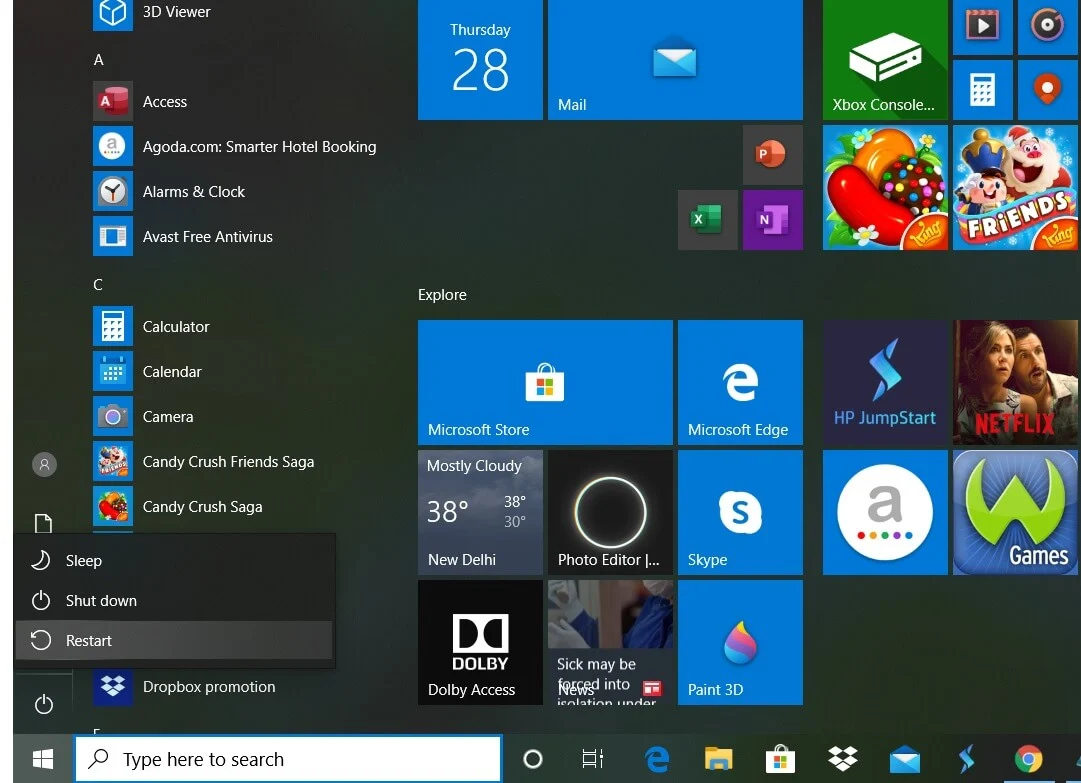
Baca Juga: 4 Cara Agar Steam Download Lebih Cepat
Metode 4: Instal ulang Game
Pada saat ini, jika Anda tidak menemukan peningkatan, maka masalahnya mungkin terletak pada permainan. Dalam skenario seperti itu, menghapus game dan menginstalnya lagi adalah opsi yang valid. Jika Anda memainkan game online, maka data Anda akan disimpan, tetapi untuk game offline , Anda harus membuat cadangan semua file game sebelum Anda menghapus instalasi. Inilah cara Anda dapat menginstal ulang game dengan benar tanpa kehilangan data apa pun.

1. Buka Steam, dan dari Game Library di sebelah kiri, pilih Game yang menyebabkan kesalahan.
2. Di sisi kanan gim, Anda akan menemukan ikon Pengaturan di bawah posternya . Klik di atasnya, dan kemudian dari opsi yang muncul, klik Properties .
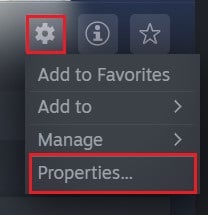
3. Dari panel di sebelah kiri, klik 'File Lokal'.
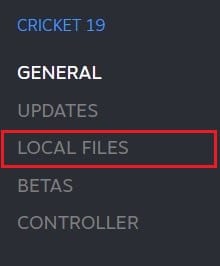
4. Di sini, pertama, klik 'Verifikasi integritas file game .' Ini akan memastikan jika semua file dalam kondisi kerja dan memperbaiki file yang bermasalah.
5. Setelah itu, klik 'Cadangkan file game' untuk menyimpan data game Anda dengan aman.
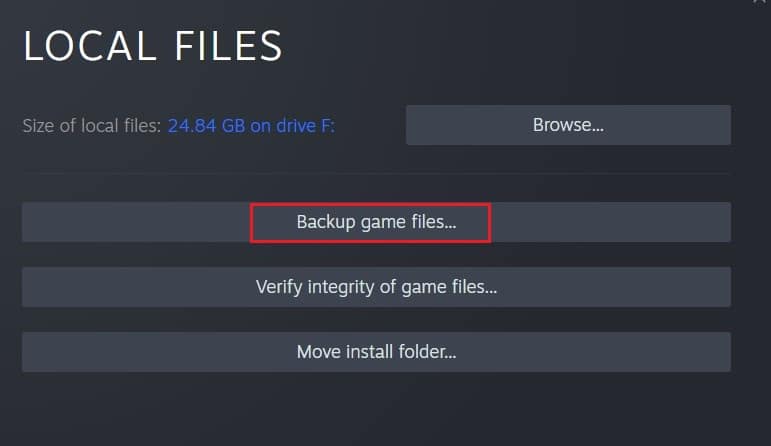
6. Dengan integritas file game Anda yang diverifikasi, Anda dapat mencoba menjalankan kembali game tersebut. Jika tidak berhasil, Anda dapat melanjutkan dengan penghapusan instalasi.
7. Sekali lagi di halaman game, klik ikon Pengaturan , pilih 'Kelola' dan klik Uninstall.
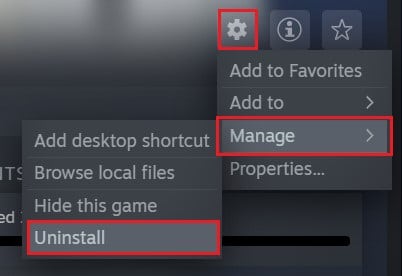
8. Permainan akan dihapus. Game apa pun yang Anda beli melalui Steam akan tetap ada di perpustakaan setelah dihapus. Cukup pilih game dan klik Instal.
9. Setelah game terinstal, klik opsi 'Steam' di pojok kiri atas layar dan pilih opsi berjudul 'Backup and Restore Games'.
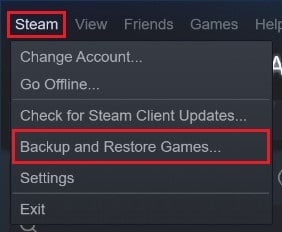
10. Di jendela kecil yang muncul, pilih 'Pulihkan cadangan sebelumnya' dan klik Berikutnya.
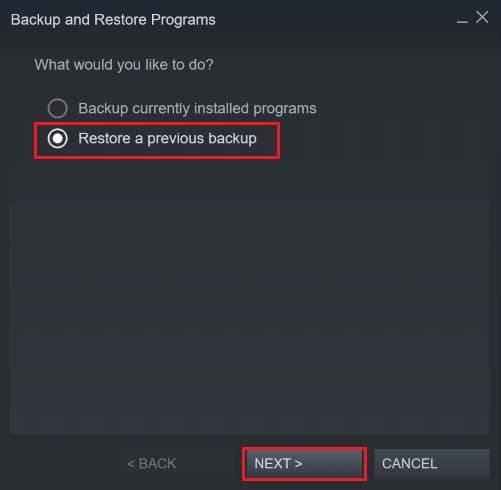
11. Temukan file cadangan yang disimpan oleh Steam dan pulihkan data game. Coba jalankan kembali gamenya, dan Anda seharusnya telah memperbaiki masalah 'Steam mengira game sedang berjalan' di PC Anda.
Metode 5: Instal ulang Steam untuk memperbaiki kesalahan permainan yang masih berjalan
Jika tidak ada metode yang disebutkan di atas yang berfungsi untuk Anda, maka masalahnya terletak pada aplikasi Steam Anda. Dalam skenario seperti ini, cara terbaik untuk bergerak maju adalah menginstal ulang aplikasi Steam Anda. Dari menu mulai, klik kanan pada Steam dan pilih 'Copot pemasangan .' Setelah aplikasi dihapus, buka situs web Steam resmi dan instal aplikasi di PC Anda sekali lagi. Penginstalan ulang adalah proses yang aman karena tidak ada data yang Anda miliki di Steam yang akan dihapus. Setelah aplikasi diinstal, coba jalankan kembali game dan periksa apakah masalah Anda telah teratasi.
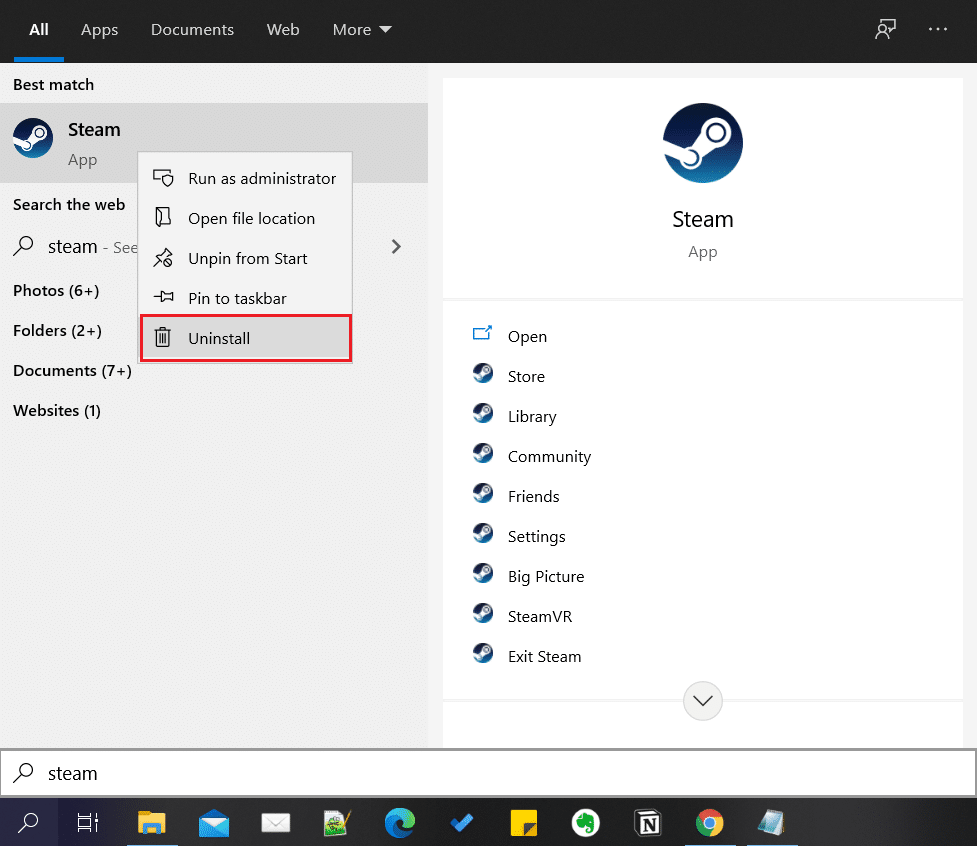
Direkomendasikan:
- Cara Memperbaiki Item Registry yang Rusak di Windows 10
- Perbaiki Kesalahan Layanan Steam saat meluncurkan Steam
- 12 Cara Memperbaiki Steam Tidak Mau Buka Masalah
- Cara Mengaktifkan Pluto TV
Steam adalah perangkat lunak yang luar biasa, tetapi seperti setiap bagian teknologi lainnya, itu bukan tanpa kekurangannya. Kesalahan seperti itu cukup umum di Steam, dan dengan langkah-langkah yang disebutkan di atas, Anda seharusnya dapat menyelesaikannya dengan mudah.
Kami harap panduan ini bermanfaat dan Anda dapat memperbaiki Steam yang mengatakan bahwa game sedang berjalan bermasalah. Jika Anda masih memiliki pertanyaan tentang artikel ini, silakan tanyakan di bagian komentar.
